
TIKTOK DỰ KIẾN UPDATE TÍNH NĂNG QUẢNG CÁO MỚI TRONG QUÝ 1/2025
TikTok tiếp tục củng cố vị thế của mình trong lĩnh vực quảng cáo......
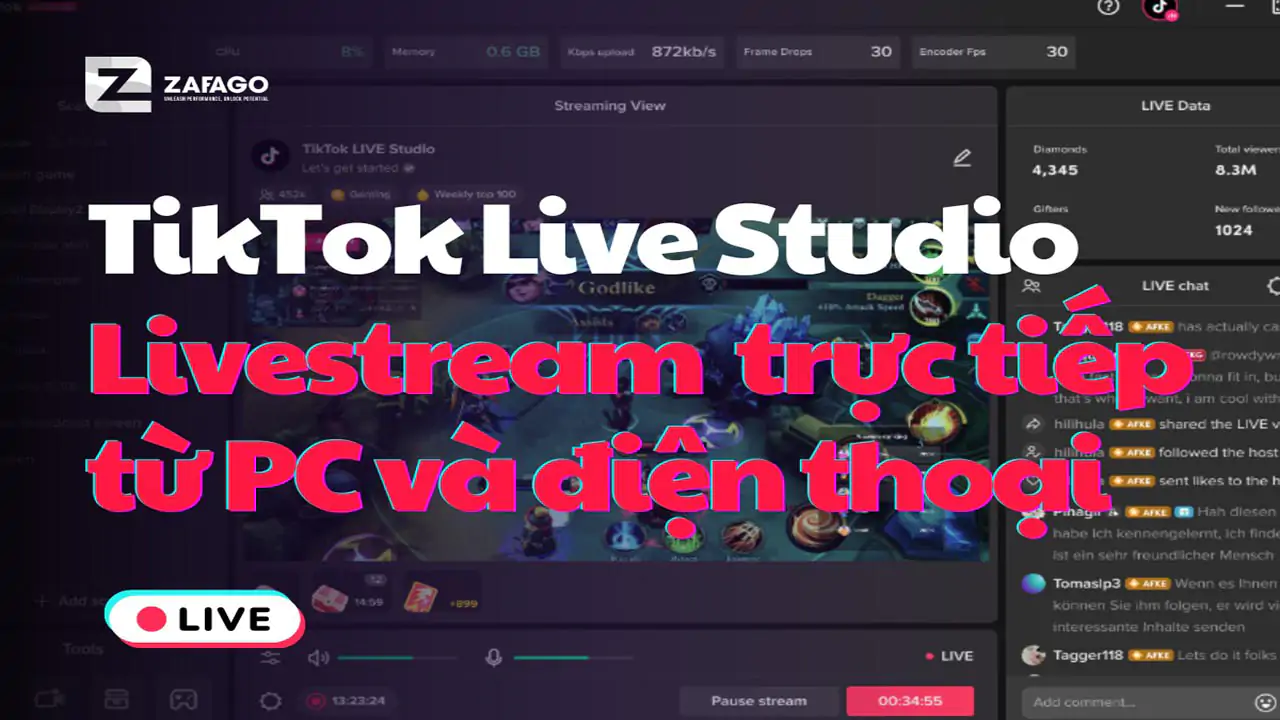
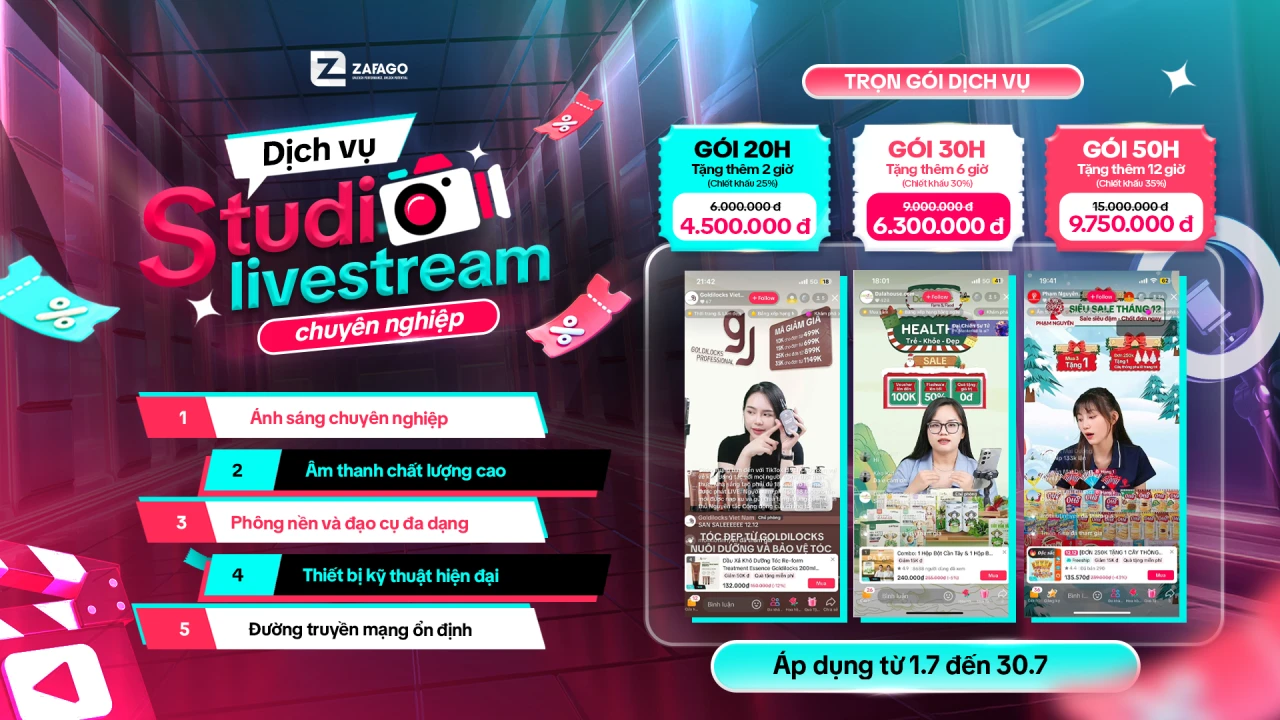
Bạn là người bán hàng online, KOL, hay đội ngũ marketing đang tìm......

Đầu tháng 7 vừa qua, đại gia đình ZAFAGO đã có một hành trình Team......

Sự kiện “Tăng trưởng ngành FMCG – Bứt phá doanh thu cùng AI” thuộc......

Zafago xin gửi lời cảm ơn chân thành đến tất cả Quý anh/chị học......
Huỳnh Tuấn Cảnh
Senior Content Specialist @ Zafago
Tôi là Tuấn Cảnh, content writer về lĩnh vực Digital Marketing tại Zafago - Performance Agency với 3 năm kinh nghiệm trong lĩnh vực sáng tạo nội dung. Với niềm đam mê viết lách và khả năng nắm bắt...